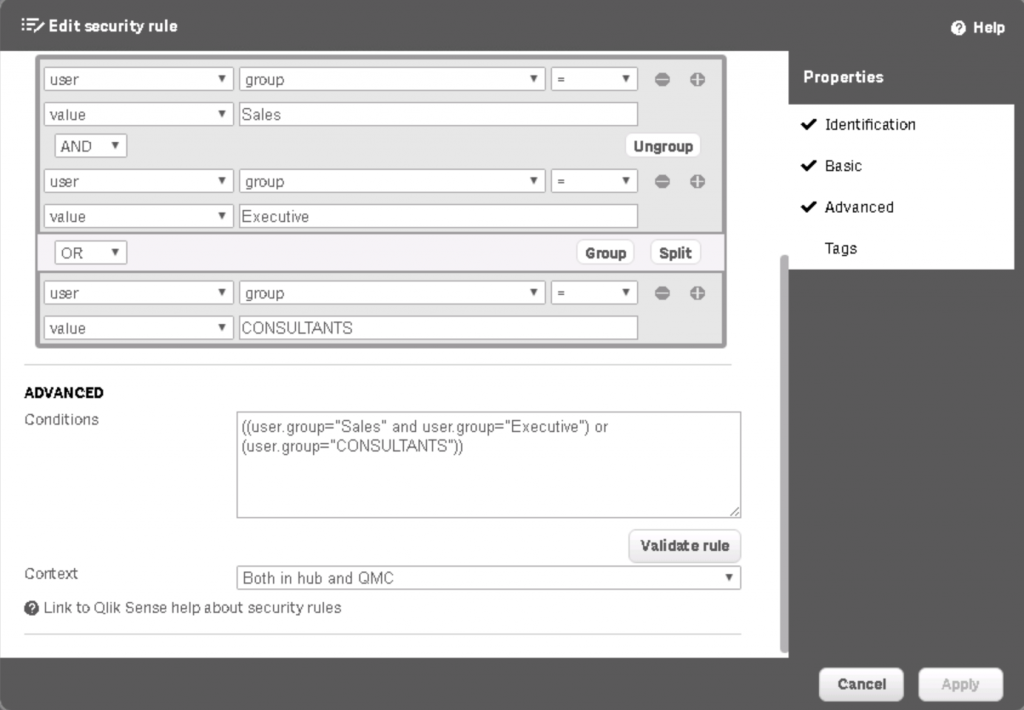Der Security Rule Editor taucht innerhalb der QMC an diversen Stellen auf. Egal wo sie eine Regel erstellen alle Regeln landen letztendlich unter den Security Rules.
Diese erreichen Sie über den Link „Security Rules“ unter den Rubrik „Manage Ressources“
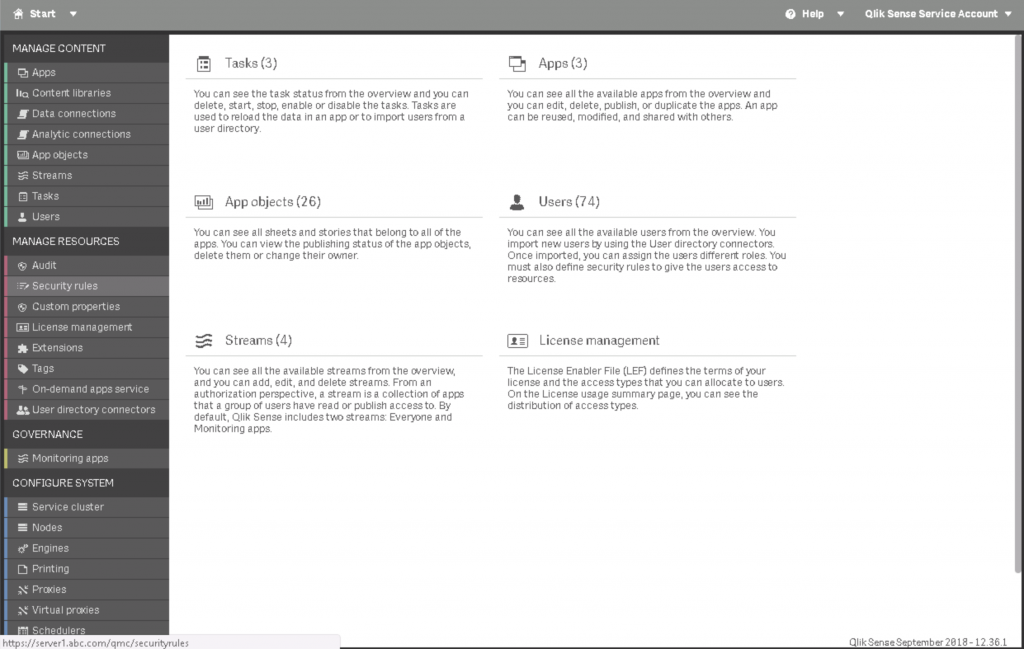
Die Ansicht ist wie bei allen anderen Modulen eine Tabellarische Darstellung. Zudem beinhaltet die Liste nach der Installation eine ganze Reihe von Standard Regeln.
Sie sollten die Standardregeln nicht verändern, bauen Sie die Regel besser nach Ihren Wünschen nach und deaktivieren Sie die Standard Regel.
Damit Sie später eine besser Trennung erreichen können empfehle ich deshalb eigene Regeln immer mit einen Unterstrich wie „_MeineRegel“ zu beginnen. Zudem sollten Sie über eine sinnvolle Namens Konvention nachdenken wenn Sie in größeren Umgebungen arbeiten.
Wenn Sie auf die Schaltfläche „Create New“ klicken können Sie neue Regeln für verschiedene Ressourcen erstellen.
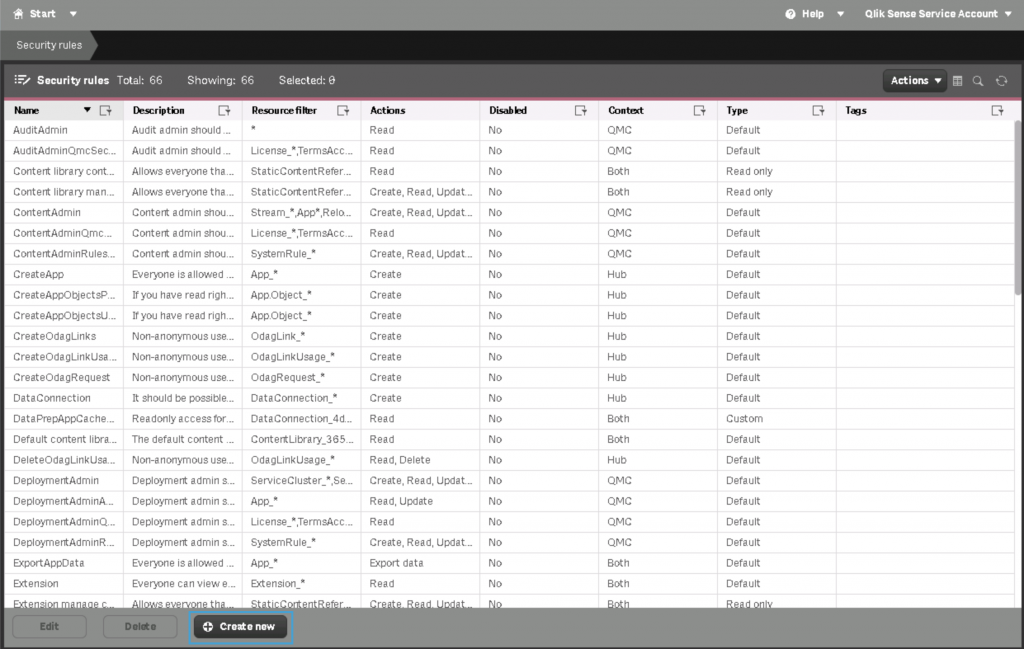
Dies kann für eine einzelne oder für mehrer Ressourcen erfolgen. Die Ansicht für die Bearbeitung einer vorhanden Regel sieht genau so aus wie im unteren Bild, allerdings sind dann die Werte wie Name etc. bereits belegt.
Wenn Sie eine Neue Regel erstellen müssen Sie einen neuen Namen vergeben. Abhängig vom Template (erstes Drop Down) werden unter Basic unter „Ressource Filter“ ein Eintrag wie z.B. App* eingetragen. Über den kleinen Pfeil können weitere Ressourcen hinzugefügt werden.
Hier sind allerdings nicht alle Ressourcen direkt wählbar, für viele Regeln benötigen Sie weitere Ressource Filter, eine komplette Liste nach Kategorie finden finden Sie unter: Ressource Filter hier im CookBook oder in der Hilfe von Qlik Sense dort sollten Sie nach „Available Ressource Filter“ suchen. Da sich die Liste gut versteckt hat.
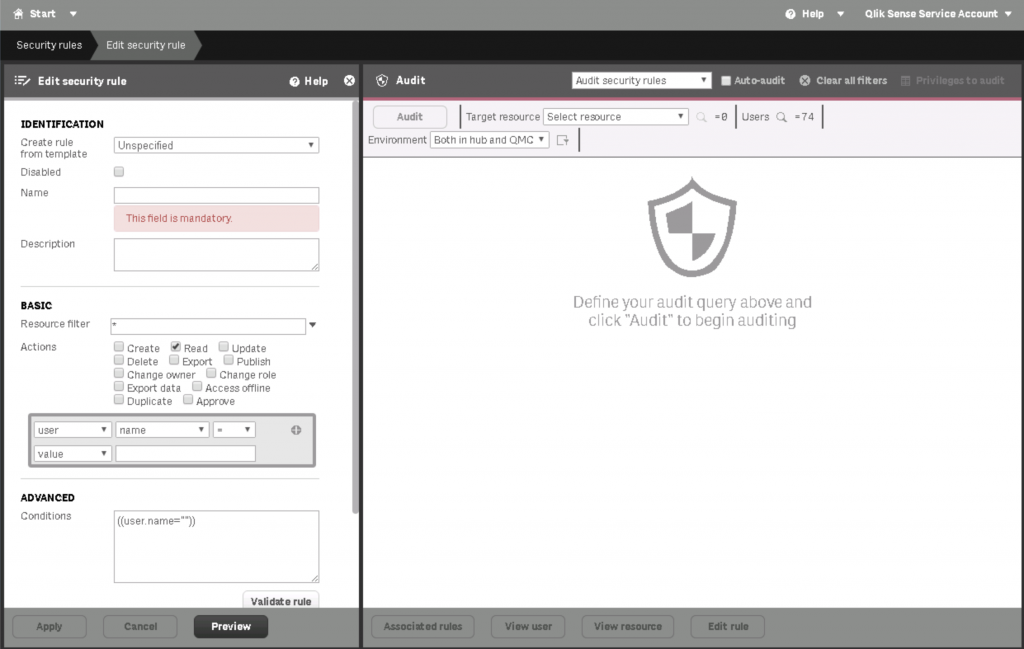
Um den Zugriff auf die zugeordnete Ressource einer Nutzergruppe zuzuweisen können Sie einzelne Benutzer, Gruppen etc. in Logischen Verknüpfungen definieren. Der Regel Editor bietet dazu die Schaltflächen Ungroup / Group und Split / Join an. So können Sie sämtliche Logischen Verknüpfungen wie z.B.
- (A und B) oder B
- A und B oder A und C
- etc.
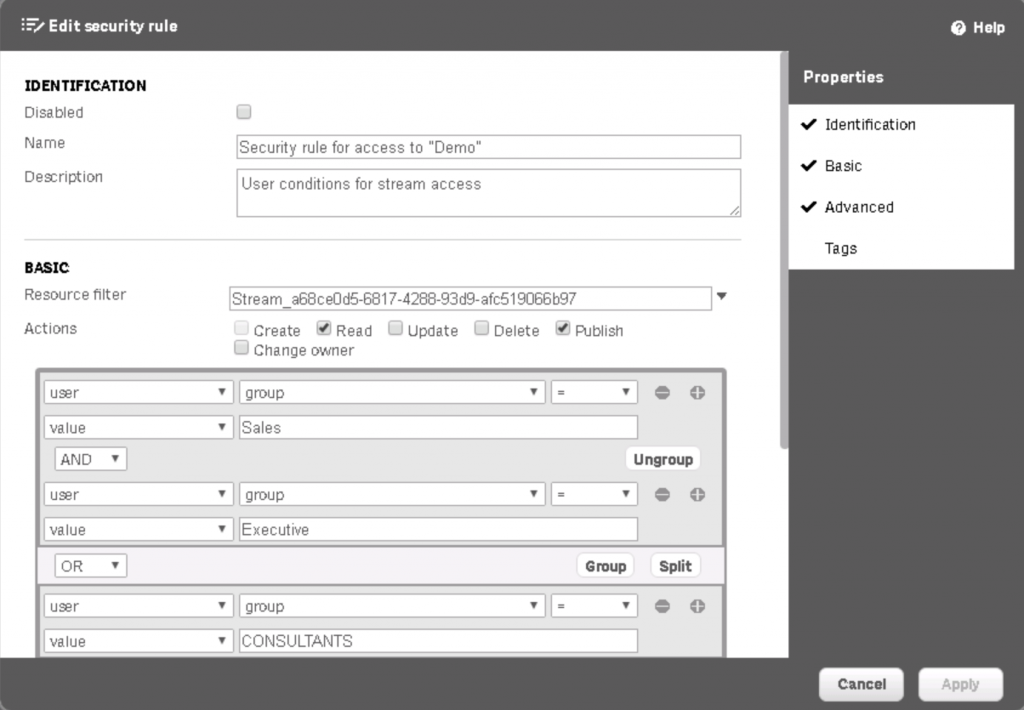
Unter Advanced können Sie diese Bedingungen auch per Hand eingeben, es kommt auch immer wieder vor das die Regel zu komplex ist das Sie nur noch über diesen Weg eingegeben werden kann.